Cara Mengubah Aset Tetap
Kembali TutorialSalah dalam catat “Aset Tetap”? Jangan khawatir, “Aset Tetap” yang sudah berhasil dicatat, tetap bisa diubah bahkan dihapus. Gimana cara mengubah “Aset Tetap”?
Mengubah Aset Tetap
Kesalahan input merupakan hal yang wajar dilakukan oleh seorang administrator. Akan tetapi, harusnya hal itu dapat dihindari dengan melakukan prinsip kehati-hatian. Bagaimana dengan perubahan “Aset Tetap”?
Kledo dibuat dengan sistem yang tidak kaku. Dalam arti, transaksi yang sudah kawan Kledo buat tetap bisa diubah maupun dihapus, begitu juga dengan “Aset Tetap”. Tenang, transaksi “Aset Tetap” bisa diubah kapanpun kawan Kledo membutuhkannya.
Bagaimana cara mengubah “Aset Tetap” pada Kledo?
1. Buka “Aset Tetap” > klik status “Registered” > pilih “Aset Tetap” yang akan diubah
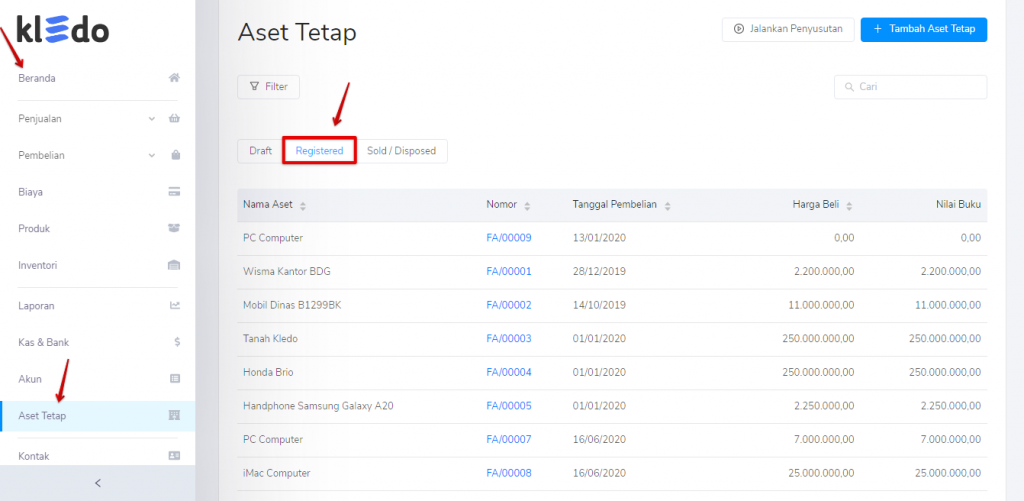
Bisa “Aset Tetap” yang sudah lama dibuat, maupun yang baru saja dibuat. Kalo udah ketemu tinggal klik agar “Aset Tetap” tersebut terbuka ya. Yang bisa diubah hanya “Aset Tetap” yang sudah masuk dalam status “Registered”.
2. Buka “Aset Tetap” > klik tools “Setting” di samping “Print” > klik “Ubah”
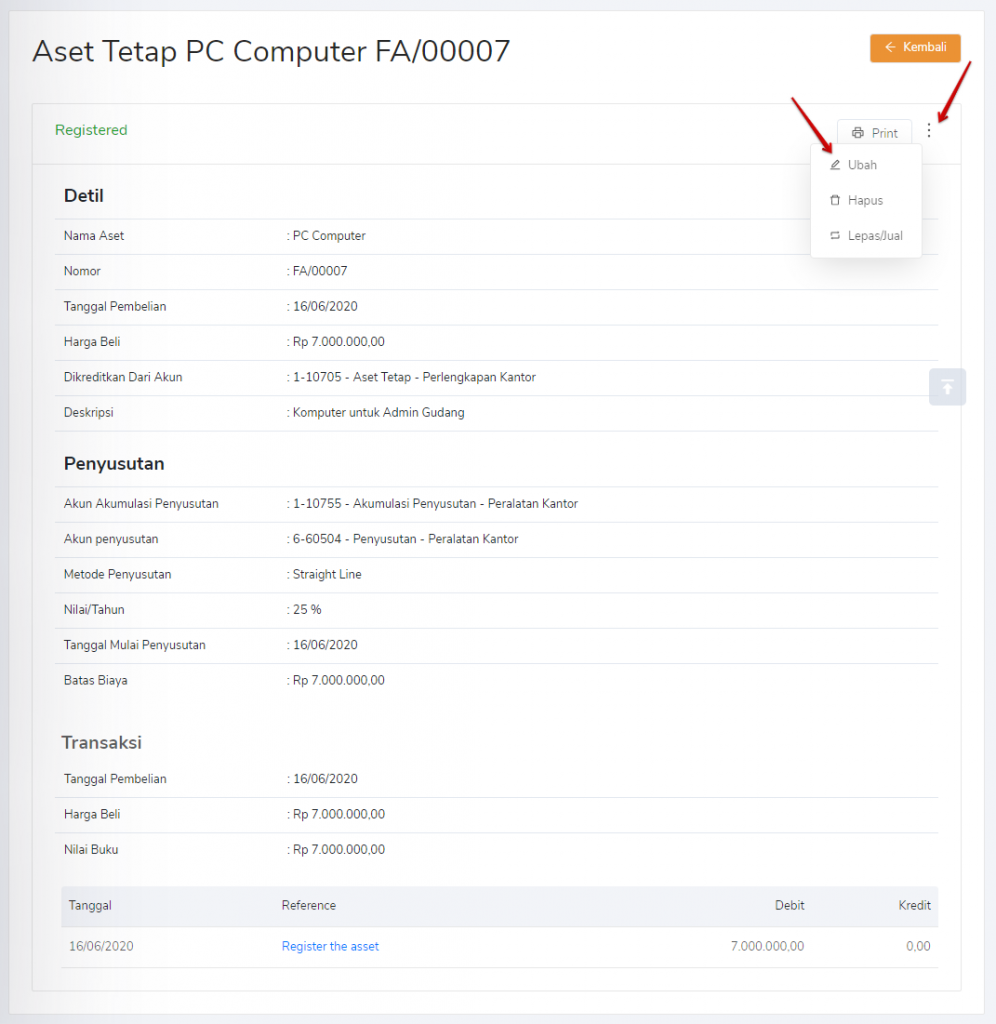
3. Ubah “Aset Tetap” pada bagian yang harus diubah > klik “Simpan”
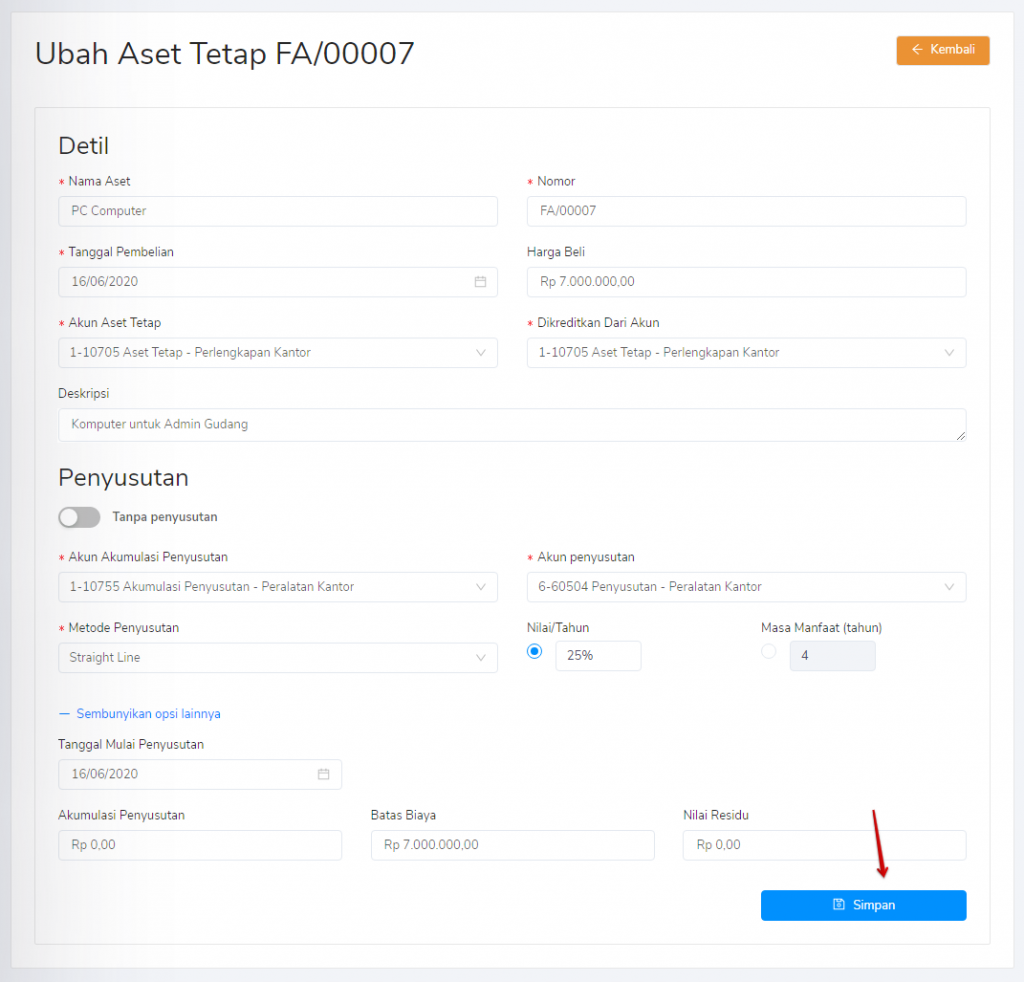
Kawan Kledo bisa mengubah semua komponen yang ada di dalam form “Ubah Aset Tetap” ini. Mulai dari “Detil” atas kepemilikan “Aset Tetap” hingga “Penyusutan”. Kecuali “Nama Aset”, “Nomor”, dan “Deskripsi”, setiap perubahan “Aset Tetap” ini tentu akan berpengaruh pada perhitungan “Penyusutan”. Tapi, kawan Kledo tidak perlu khawatir, Kledo bisa menyesuaikan perhitungan penyusutan secara otomatis kok.
Sudah yakin pada perubahan “Aset Tetap” yang dilakukan? Langsung klik “Simpan” ya, kawan Kledo!
Baca juga: Cara Mengembalikan Penyusutan
4. Selesai, ubah “Aset Tetap” berhasil!
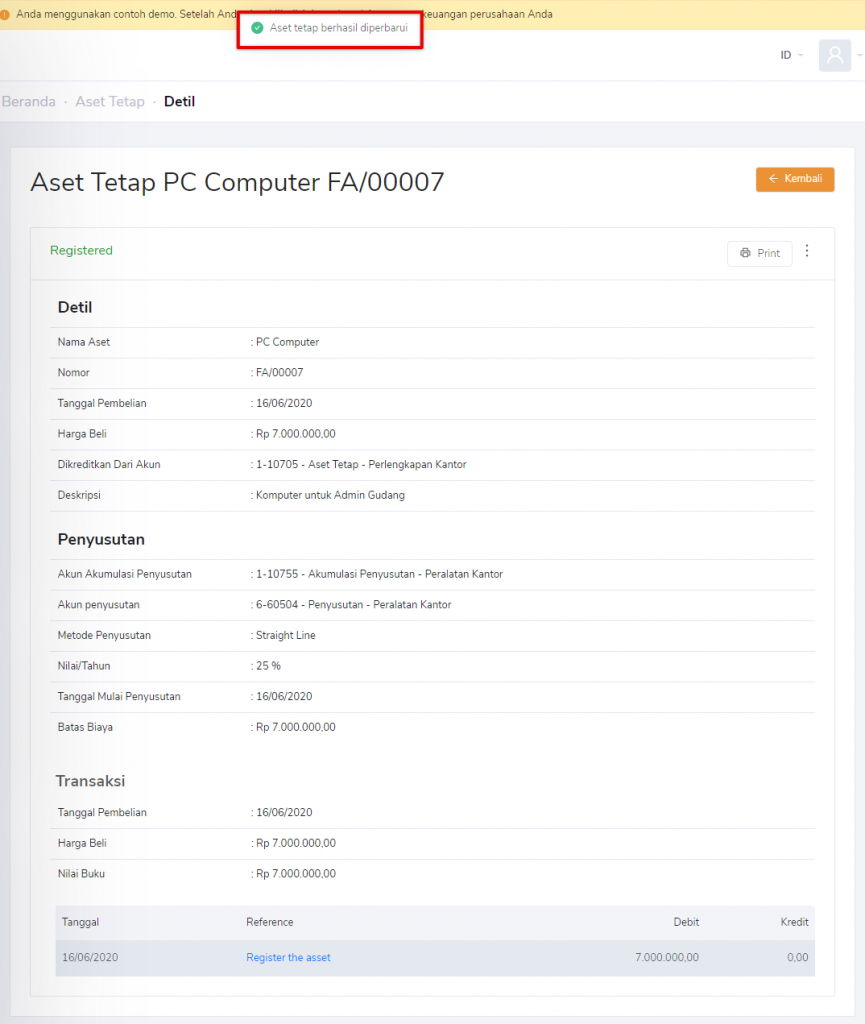
Setelah disimpan, kawan Kledo akan mendapatkan “Aset Tetap” untuk transaksi yang baru dengan “Nomor” sama, namun dengan perubahan. Jika perubahan berpengaruh pada “Penyusutan”, bisa jadi perhitungan “Penyusutan” juga akan berubah.
Yang perlu diingat, “Aset Tetap” dicatat melalui menu “Pembelian” pada “Tagihan Pembelian” akan masuk ke dalam status “Draft”. Untuk mengubahnya, kawan Kledo perlu mendaftarkannya terlebih dahulu masuk ke dalam status “Registered”. Hal ini dikarenakan, “Aset Tetap” dalam status “Draft” tidak bisa diubah secara langsung begitu saja.
Walaupun terintegrasi dengan “Tagihan Pembelian”, apabila purchase invoice diubah, tidak serta merta mengubah “Aset Tetap”. Kolom “Tagihan Pembelian” pada “Aset Tetap” status “Draft”, dengan nomor PI terkait, ketika PI tersebut diubah, maka “Aset Tetap” tidak ikut berubah. Di samping itu, untuk “Aset Tetap” atas PI yang dicatat dan tadinya terintegrasi dengan “Tagihan Pembelian”. Kemudian, didaftarkan dan sudah masuk dalam list “Registered”, ketika salah satu dari PI atau “Aset Tetap” diubah, maka perubahan tersebut tidak akan saling mempengaruhi karena memang sudah tidak saling terintegrasi kembali.
Tutorial lain terkait “Aset Tetap” bisa dibaca di sini ya, kawan Kledo!